メニュー個人設定サムスン。 パフォーマンスを向上させるためにGalaxy S3を出荷時設定にリセットする方法
605
みなさん、こんにちは。 今日はあなたの携帯電話の工場出荷時設定を復元する方法をお教えします。 私の場合は、問題のあるサムスンG130Eの携帯電話が、バナーバナーの強要者を捕まえました。
したがって、実際のリセットは行われます。
ブログを購読していない人は、購読することをお勧めします。 私のブログでは、あなた自身のためにたくさんの役に立つ情報を見つけるでしょう!
警告
リセットを始める前に、あなたは電話からすべての情報を引き出す必要があります、リセットプロセスの間、あなたの電話は完全にフォーマットされているので!
電話機の出荷時設定を復元する方法
1.電話を切る
2.ボタン1(中央)を押します
3.ボタン2(音量+)を押す
4.ボタン3(オン)を押します。
5.ボタンを押し続ける
6.回復メニューに入ったら、すぐにボタンを放します
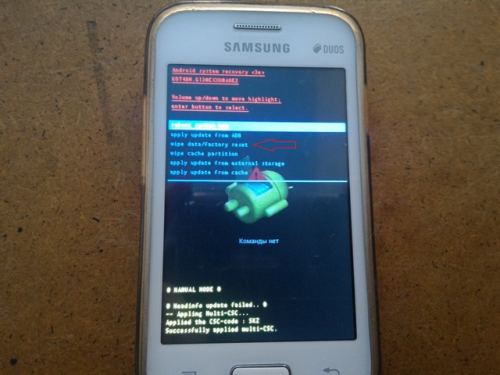
7.ボリュームボタンでワイプデータ/ファクトリーアイテムを選択します
8.ボタンを押して選択を確定します
選択項目はい - すべてのユーザーデータを削除します

10.ボタンを確認
11.プロセスが進み、設定がリセットされました
注意してください、アンドロイドシステムはバナー強要者ウイルスを検出しました。 フォーマットする過程で、ウイルスは自動的に削除されます!
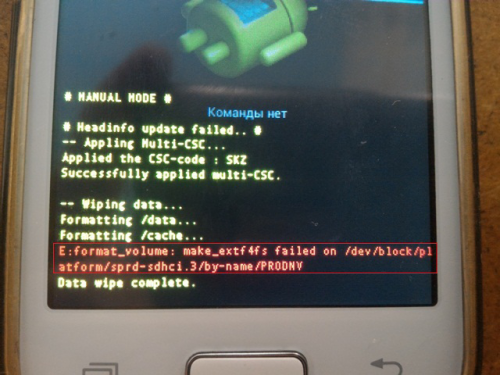
今すぐ再起動システムを選択してください
13.ボタンを押して確定します。
これで、携帯電話を工場出荷時設定にリセットできました。
全体のプロセスはあなたに1分以上かかりません。 すべての操作が終わると、携帯電話が再起動し、最初に起動したときの形式のデバイスが届きます。
私があなたを助けたら? その後、ブログを購読してコメントします。
そしてまた来て!
ビデオ:サムスン製ノートパソコンの工場出荷時設定の復元
この手順を実行する方法を説明する前に、ノートパソコンを工場出荷時の設定に戻すには十分な理由があるはずです。 これはつまり、Windowsの動作に何か問題や何らかの不具合があることに気付いたとしても、すぐにこの解決策に頼るべきではないことを意味します。 ただし、その理由がそれでも解決しない場合、そして特定の場合にあなたのラップトップが「工場出荷時の状態に戻す」手順で助けになることを確信しているなら、それを正しく行う方法を注意深く読んでください。 あなたがあなたの能力に疑問を抱いているならば、それはサムスンのラップトップ修理サービスセンターであなた自身のビジネスの達人に連絡することがより良いです。 必要な知識やスキルがない状態でデバイスに介入すると、結果がいっぱいになることを忘れないでください。
ノートパソコンSamsungを工場出荷時の設定に戻す手順
重要:Samsungのラップトップに保存されていない重要なデータはすべて、この手順の最後に失われることを忘れないでください。 したがって、必要なファイルのコピーを他のメディアや他のデバイス、たとえばコンピュータやUSBフラッシュドライブにコピーすることを忘れないでください。 だから、あなたがラップトップの電源を入れたらすぐにF4ボタンを押してください。
注意、一部のSamsung製ラップトップでは、Fnキーと連携して工場出荷時の設定に戻す特別なボタンがあるかもしれません。 最初の方法(F4の助けを借りて)がより便利で、そして一般に普遍的であると言う価値があります。 次に何をしますか? 次に、Samsung Recovery Solutionのイメージの出現を待っています。 プログラムがロードされたら、ボタンを放してユーティリティが実行されるのを待ちます。
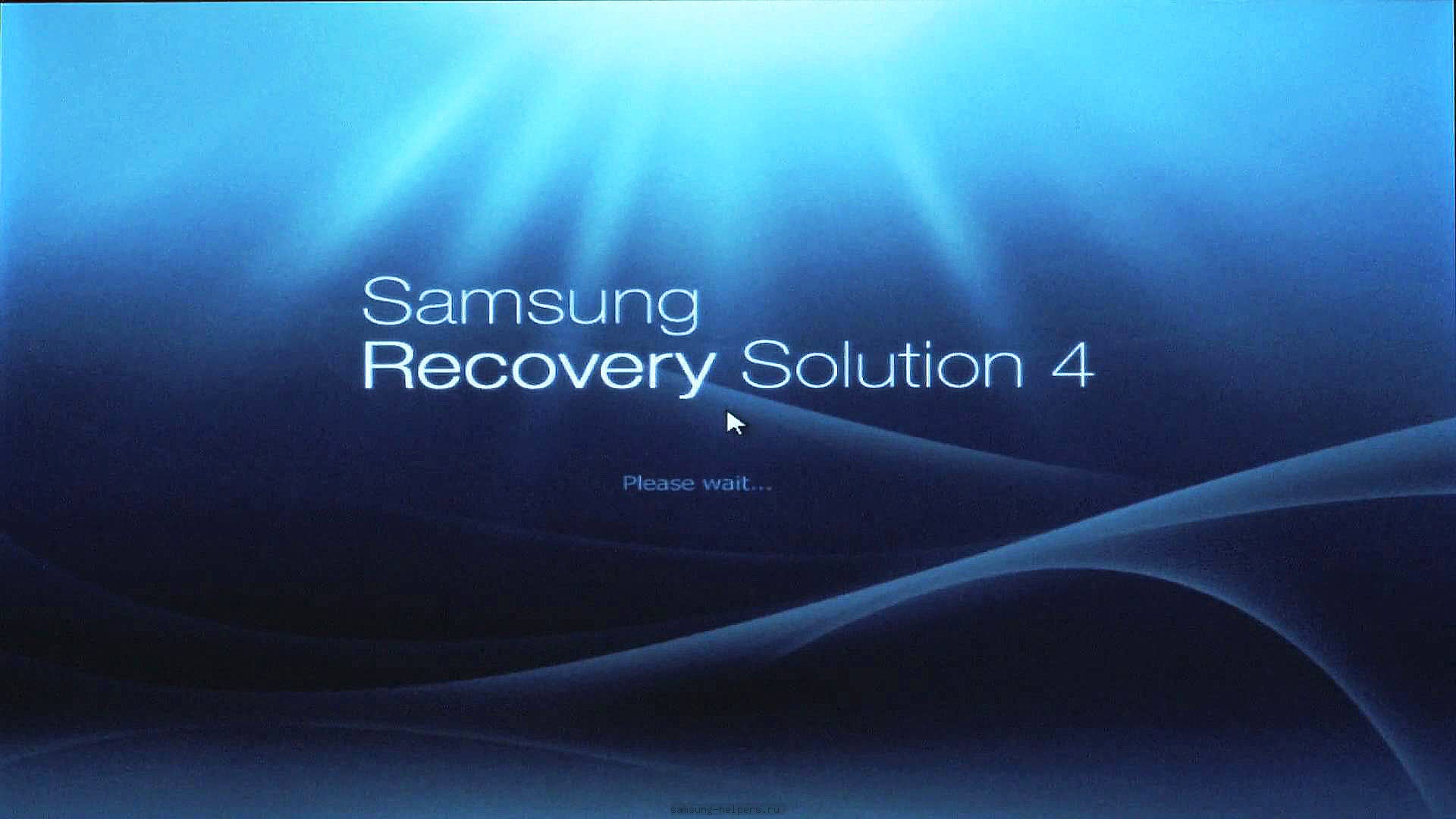
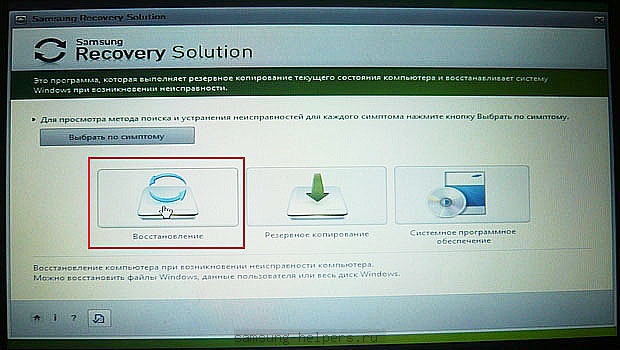
次のステップで、「完全復旧」をクリックしてください。 あなたが "一般的な回復"オプションを選択した場合、問題とエラーの大部分は残ります。
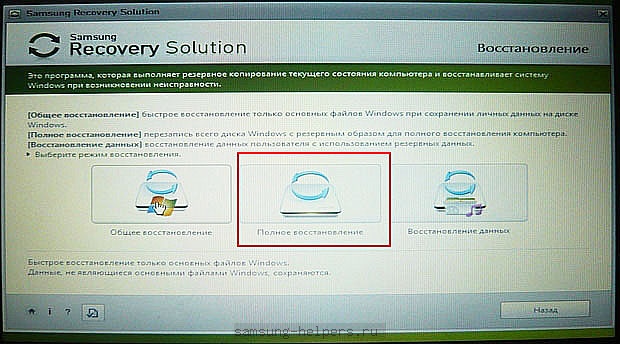
その後、この操作を正常に実行します。システムのバックアップコピーの一覧が表示されます。 コピーが1つではなく、いくつかのオプションである場合は、その最も古いバージョンを選択してください。 このコピーは、ノートパソコンの最初の起動時に自動的に作成されます。 必要なコピーオプションを選択したら、もう一度[次へ]をクリックします。
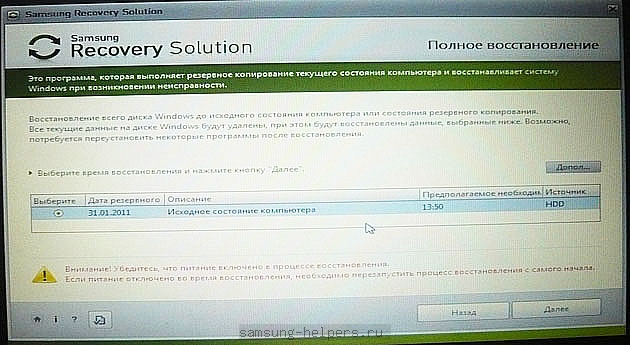
この段階で、保存されていないデータがすべて失われたことをシステムに警告するウィンドウが表示されます。 その後、もう一度「はい」をクリックする必要があります。 これを行うとすぐに回復手順がすぐに始まります。 時間がかかるので、少々待つ必要があります。
![]()
手順が完了したら、特定のメッセージが表示されたら、[OK]を押して、ディスプレイに別の終了メッセージが表示されるまで待ちます。 それは回復手順が正常に完了したことを意味します、そしてあなたのラップトップは初期の工場設定を持っています。

今日は、Samsung Grand Duos電話を工場出荷時の設定に戻す方法、およびその他のデバイスモデルについて説明します。 このような操作の結果として、デバイス操作の全期間にわたって行われた変更は取り消されます。
バックアップする
Samsung Duos携帯電話を工場出荷時の設定に戻す方法の問題に取り組む前に、インストールされているプログラム、連絡先、通話、microSDカードの情報など、さまざまなデータが削除されることに注意してください。 たとえば、音楽ファイルや写真などです。
したがって、Samsungの電話を工場出荷時の設定に戻す方法を決める最初の手順は、デバイスに保存されているデータのバックアップコピーを作成することです。 これを行うには、最速の方法に目を向けます。 私たちは電話をパソコンに接続します。 Microsoftアカウント、GoogleまたはExchange ActiveSyncとデータを同期します。 Outlookを介して情報を保存することもできます。 もう1つの方法は、この目的のためにプログラムを使用することです - Sprite、PimまたはSpb Backup。
カスタマイズ
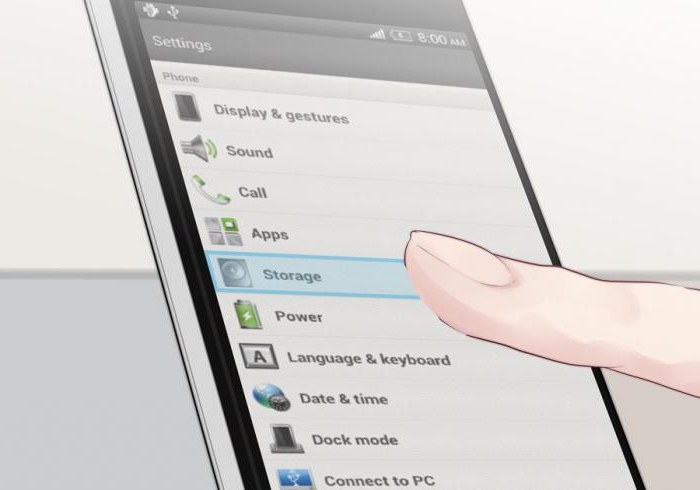 電話を工場出荷時の設定に戻す方法の問題を解決する次の段階に進みます。 これは私たちにデバイスメニューを助けるでしょう。 最初に同じ名前のアイテムを使用してください。 次に、「設定」に進みます。 「プライバシー」を開きます。 「工場出荷時設定へのリセット」項目を使用してください。 結論として、我々は "全て消去"という関数が必要です。 必要に応じて、電話番号を入力してください。 ユーザーマニュアルにあります。 その結果、システムは変更をロールバックしてから再起動します。
電話を工場出荷時の設定に戻す方法の問題を解決する次の段階に進みます。 これは私たちにデバイスメニューを助けるでしょう。 最初に同じ名前のアイテムを使用してください。 次に、「設定」に進みます。 「プライバシー」を開きます。 「工場出荷時設定へのリセット」項目を使用してください。 結論として、我々は "全て消去"という関数が必要です。 必要に応じて、電話番号を入力してください。 ユーザーマニュアルにあります。 その結果、システムは変更をロールバックしてから再起動します。
デバイス自体のボタンを使用して、電話機を工場出荷時の設定に戻す方法の問題も解決できます。 これを行うには、デバイスの電源を切ります。 次に、2つのボタンを同時に押します - 終了と電話。 それらを持って、電源キーを使用してください。 「すべてを出荷時設定にリセットしますか?」というメッセージが表示されるまで、3つすべてのボタンを押して保存します。 次に、確認するには、通話キーを押します。 あなたは終了ボタンを使って拒否することができます。
工場リセット
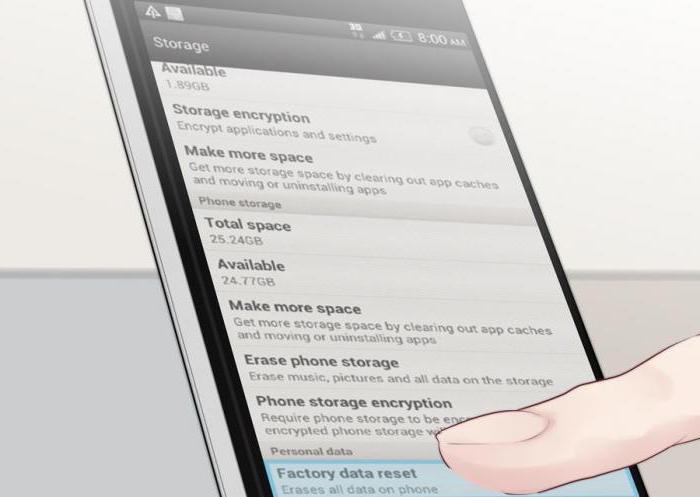 あなたは回復メニューを介して工場出荷時の設定に電話を戻す方法の問題を解決することができます。 それに入るためには、電話を切って、同時に「Home」と「Volume Up」ボタンを押してください。 次に電源キーを使用します。 必要なメニューが表示されたら、[データ消去]を選択してから出荷時設定にリセットします。 Enterキーを押すと、この場合はコールキーが表示されます。 「回復」メニューでは3ボタンモードを使用しています。
あなたは回復メニューを介して工場出荷時の設定に電話を戻す方法の問題を解決することができます。 それに入るためには、電話を切って、同時に「Home」と「Volume Up」ボタンを押してください。 次に電源キーを使用します。 必要なメニューが表示されたら、[データ消去]を選択してから出荷時設定にリセットします。 Enterキーを押すと、この場合はコールキーが表示されます。 「回復」メニューでは3ボタンモードを使用しています。
また、サービスコードを通じて必要な結果を達成することもできます。 適用後、メモリーカードをクリアしてもすべての設定がリセットされます。 したがって、この方法は慎重に使用する必要があります。
操作が完了するとすぐに、バックアップから必要な情報を復元します。 どの方法を使用する場合でも、出荷時設定の復元は危険な操作です。 データが失われるだけでなく、電話機が故障する可能性もあります。 したがって、そのようなツールは最後の手段としてのみ対処する必要があります。
一般的な指示
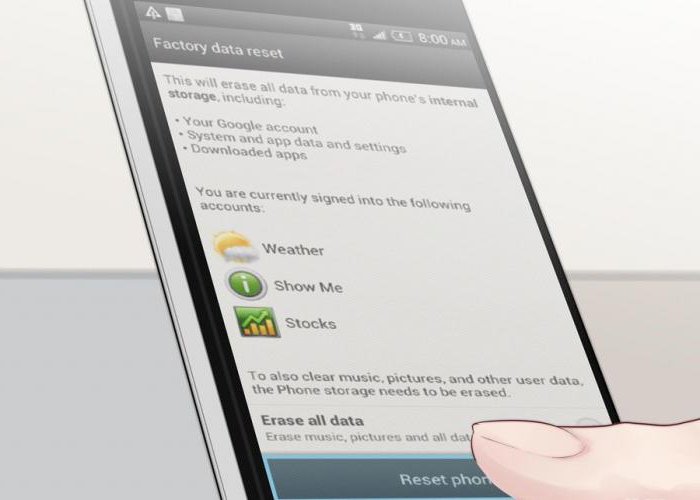 今度は私達は工場設定に電話を戻す方法の普遍的な版を記述する。 これらのオプションがどれも助けにならない場合は、電源を切ってデバイスを長時間放置してみることができます。 これを行うには、バッテリーを取り外します。
今度は私達は工場設定に電話を戻す方法の普遍的な版を記述する。 これらのオプションがどれも助けにならない場合は、電源を切ってデバイスを長時間放置してみることができます。 これを行うには、バッテリーを取り外します。
この解決策は、電話だけでなく、他の多くの機器にも有効です。 この場合、元の設定は自動的に復元されます。 しかし、現代のコミュニケーターの中には、状況がもっと複雑なものもあります。
特定の回復方法は、デバイスモデルによって異なります。 それはユーザーの指示で記述されなければなりません。 指定した一連の文字を入力するか、目的のメニュー項目を選択するか、またはキーを押したままにしてプロセスを開始できます。 これらのオプションはすべて、Samsungのデバイスの例で説明しました。
ただし、回復モードはほとんどの携帯電話で提供されています。 現代のテクノロジは日々複雑化していますが、その機能性も高まっています。
進行状況の裏側は、さまざまな設定をぎこちなく変更すると、電話機を機能しない状態にする可能性があることを示しています。 この状況から抜け出す方法は、上で詳しく説明しました。
ファクトリリセット、または任意のデバイスのハードウェアリセットを定期的に実行すると、パフォーマンスが向上し、苛酷なアプリケーション、以前のハードウェア更新の矛盾、または単に長期間の使用と遅延によって発生する可能性がある特定のエラーがなくなります。
普通のギャラクシーS5や高価なギャラクシーS6との比較の一環として、自分の電話にまだ満足していると主張するギャラクシーS3の所有者の数を考えると、S3のパフォーマンスを「さわやかにする」ことは依然としてホットな話題です。 以下に、工場出荷時設定へのリセット方法に関する情報を記載します(同じことがGalaxy S4にも当てはまります)。
記事の内容
どのリセットオプションを選択しますか?
デバイスをリセットするにはいくつかの方法があります。 まず、デバイスの設定メニューから行うことができる出荷時設定へのマスターリセットと、ハードウェアリセット(これはハードウェアボタンと復元メニューの組み合わせを使用して行うことができます)の間で選択できます。 後者のオプションは、データ、キャッシュ情報、およびパーティションを削除するためのより多くのオプションを提供します。 次に、リセット後にシステムを完全に再インストールするのか、アプリケーションと個人データのみを再インストールするのかを検討する必要があります。
必ず最初にバックアップを作成してください。
工場出荷時またはハードウェアへのリセットを検討する前に、システム、アプリケーション、および必要なときに必要なデータをバックアップする必要があります。 たとえば、私たちは常にTitanium Backupを使ってアプリケーションとデータのバックアップコピーを作成し、次にClockworkMod ROMマネージャをバックアップしてから、コピー、写真、音楽などをUSBケーブルを使用して手動でコンピュータに転送します。 安全のために。
単にあなたのアプリケーションとデータをコピーすることとAndroid OSのフルバックアップの間に違いがあることを覚えておいてください。 もちろん、これはすべて慎重すぎるように思えるかもしれませんが、貴重なデータをすべて少なくとも一度失った後は、すぐに複数のバックアップが貴重な時間とエネルギーの投資となるでしょう。
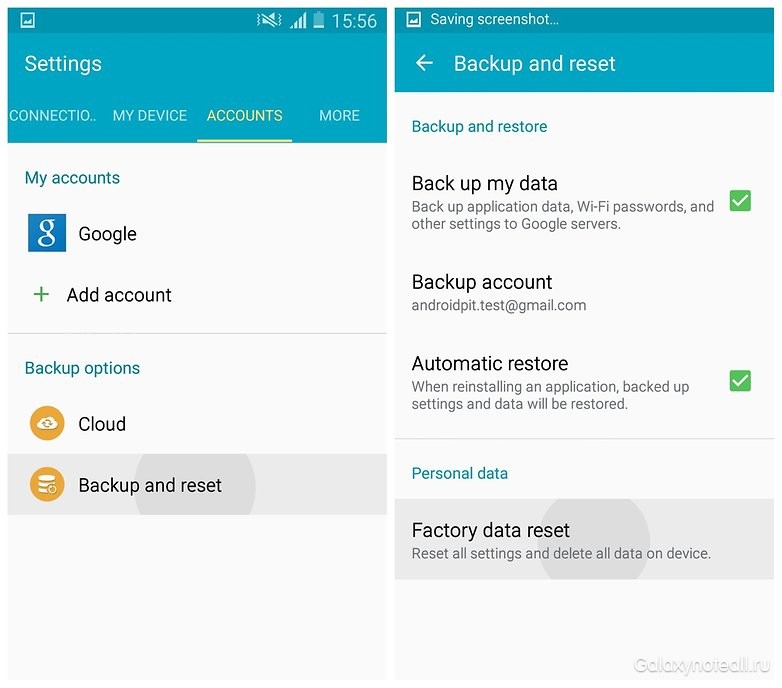
Galaxy S3の出荷時設定にリセット
このリセットオプションは高速で複雑ではありません。 それはあなたのデバイス上のすべての情報を削除しますが、SIMまたはSDカード上のデータには影響しません。 リセットしなくてもSIMカードの内容に影響はありませんが、最初にSIMカードを携帯電話から引き抜きたいときには、パラノイドのように見えたり見えなかったりします。
[設定]メニューで、[リセットしてバックアップ]を選択し、[出荷時設定にリセット]をクリックしてから、デバイスを再起動してすべてのデータを削除します。 ダイヤラでAndroidコード* 2767 * 3855#をダイヤルすると、同様の結果が得られます。
Galaxy S3のハードリセット
このリセットオプションは基本的に工場出荷時設定へのリセットと同じですが、ハードウェアキーの組み合わせを使用する場合は、デバイス上の詳細情報を手動で削除するための追加オプションがあります。 カスタムファームウェアをリセット、削除、またはインストールする頻度によっては、これが理解できるものであるか、または不必要に複雑な方法でそのような操作を実行することがありますが、必要なものは管理下に置いておきます。 している 単に出荷時設定にリセットしてそこで停止することもできますが、出荷時設定へのリセットを実行する前にパーティションキャッシュをクリアしてからDalvikキャッシュを個別に消去し、その後も再度実行することをお勧めします。 。 原則として、これはすべての人にとって嗜好の問題ですが、最後の2つのステップを実行しないことを決め、リブート後に問題がある場合(たとえば、無限のリブート回数)、キャッシュパーティションとDalvikキャッシュのクリアはしばしば有益です。 「ワンドワンド」

Galaxy S3のハードウェアボタンの組み合わせは、次のパターンになります。デバイスが振動するか、Galaxyというラベルの画面が表示されるまで、音量アップ、ホーム、およびオンの各ボタンを同時に押し続けます。 次に、「オン」ボタンを離して、他の2つのボタンを押し続けます。 しばらくすると、復旧モードの画面が表示されます(これで、これら2つのボタンを放すことができます)。
音量キーを使用して下にスクロールして「工場出荷時設定にリセット」項目を選択し、「オン」ボタンを押して選択を確定します。 また、下にスクロールしてすべてのユーザーデータを削除し、もう一度[On]を押して選択を確定します。 これで、回復メニューからシステムを再起動できます。 S3を再起動すると、そのシステムパフォーマンスはよりスムーズになります。
あなたはあなたのギャラクシーS3の工場出荷時設定にリセットしなければならなかったことがありますか? データ削除は、Androidを制御するための戦略の一部ですか? コメントでそれについて教えてください。



















